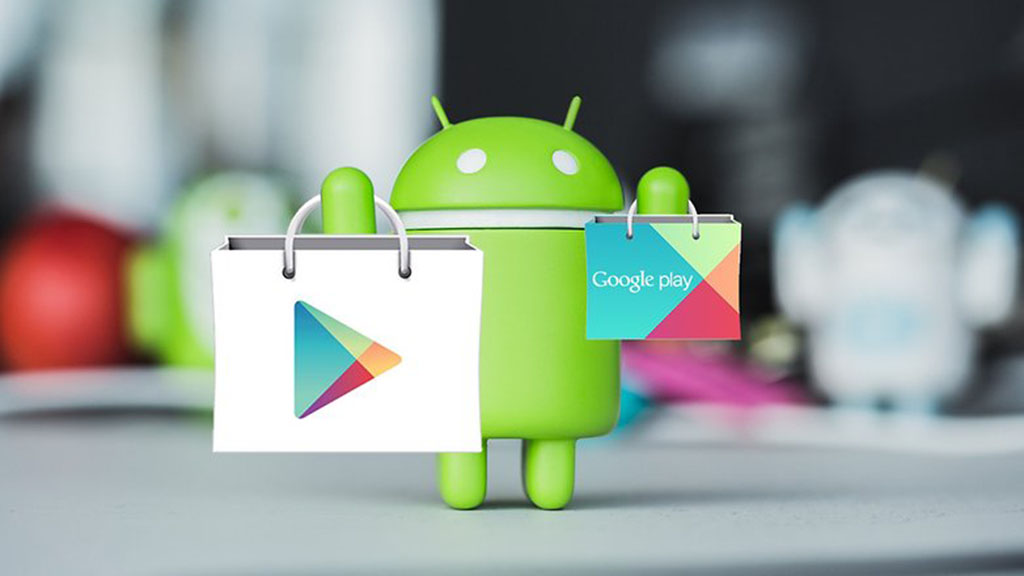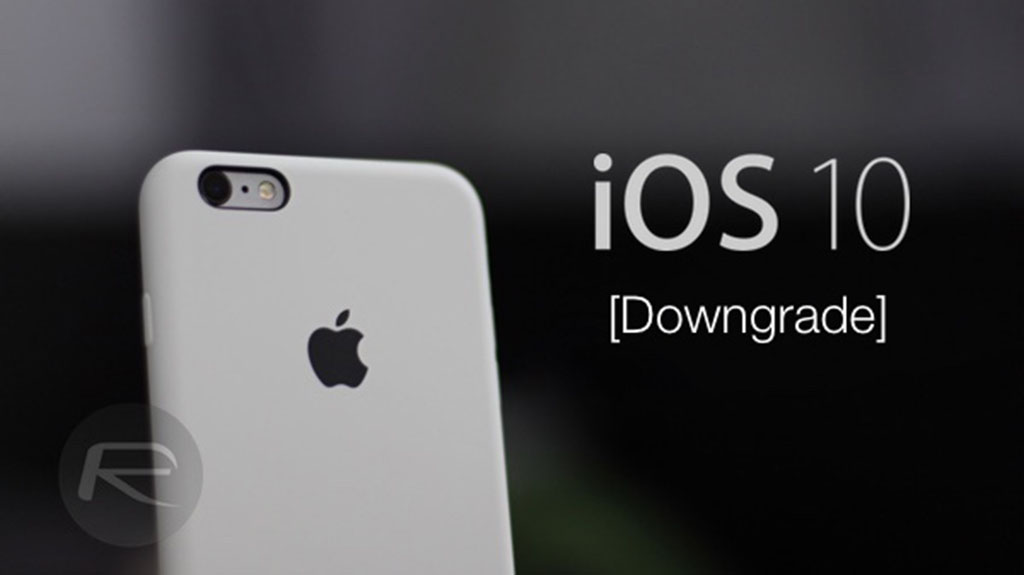Mẹo nhỏ giúp tối ưu hiệu năng cho Windows 10 Mobile

Windows 10 Mobile luôn được đánh giá là một hệ điều hành có hiệu năng tốt, ngay cả khi chạy trên một thiết bị phần cứng yếu. Tuy nhiên, đôi lúc người dùng cũng vẫn gặp phải một số vấn đề liên quan đến hiệu suất, ảnh hưởng trực tiếp đến quá trình sử dụng và trải nghiệm. Bài viết này sẽ cung cấp một số mẹo nhỏ giúp tăng hiệu suất cho chiếc điện thoại chạy Windows 10 Mobile của bạn, thiết bị sẽ được tăng tốc đến bất ngờ. Luôn giữ điện thoại được cập nhật (cả OS và ứng dụng) Microsoft thường lắng nghe ý kiến phản hồi từ người dùng và đưa ra các bản cập nhật vá lỗi thường xuyên, nhanh chóng. Do đó, bạn nên kiểm tra cập nhật thường xuyên cho Windows 10 Mobile để đảm bảo thiết bị được tối ưu nhất. Bạn chỉ cần vào Settings > Update & Security > Phone Update để kiểm tra cập nhật. Các ứng dụng trên Windows Store cũng luôn có các bản cập nhật của riêng mình. Nhưng, nếu bạn có quá nhiều ứng dụng, hãy để chúng cập nhật một cách tự động bằng cách vào Store > Menu > Downloads &